En polygon är "traditionellt en plan figur som avgränsas av en sluten bana eller krets, som består av en ändlig sekvens av raka linjesegment". Denna artikel kommer att visa dig hur man gör en polygon byggnad med SketchUp.
Steg
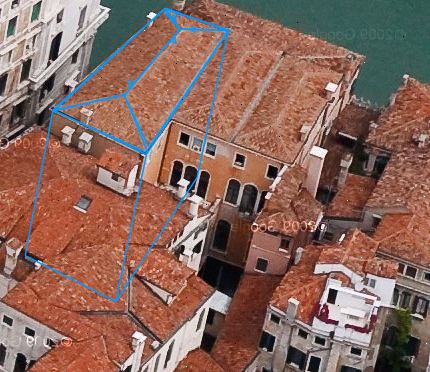
- 1För att skapa en sex sidig polygon, klicka på oavgjort >> polygon och sedan lägga in numret 6.
- 2Var noga med förmågan att sätta in numret 6 visar. Om inte, klicka på Visa >> Verktygsfält >> Mätningar. Titta till nedre vänster på skärmen och ändra numret.
- 3Rita polygon på den gröna delen av skärmen.
- 4Klicka på push / pull-ikonen. När du har skapat de ursprungliga formerna, använd Paint Toolbox att måla din skapelse. Kontrollera att är en annan färg.
- 5Klicka på taket och håll ned Ctrl / option. Välj Push / Pull-ikonen och höja byggnaden igen. Lägg märke till att sidorna inte sträcker sig, men den nya delen är strukturen av taket. Detta beror på att hålla ned CTRL / Option.
- 6Scale taket. Du vill att taket ska se ut som ett tak, så efter att du har dragit den på plats, tryck på 'S' på ditt tangentbord. Detta ger en gul fyrkant runt toppen av byggnaden.
- 7Håll ned Ctrl / alternativ och tryck på. Du vill göra en formad byggnad. Anledningen till att du behöver för att hålla ner CTRL / Option är så att den behåller formen på byggnaden, lika.
- 8Skapa fönster för toppen av byggnaden. Du vill vara säker på att invånare i denna byggnad kan se! Klicka på Offset ikonen. Gå till en av de vinklade delar av taket och göra en lämpligt formad fönster.
- 9Upprepa detta hela vägen runt. Du kan även kopiera och klistra in alla fönster och lägg i varje plan.
- Använda Offset igen, skapa fönster i alla andra väggen, eller var du vill ha dem.
- 10Klicka på ikonen Rektangel. Skapa en dörr i åtminstone en sida av byggnaden.
- 11Välj dörren med markeringsverktyget och slå "delete" på tangentbordet. Detta kommer att ta bort luckan. Lägg märke till hur du kan se genom olika fönster och se inne i byggnaden.
Saker du behöver
- SketchUp
